Microsoft 365 教育版中的远程教学和学习
无论你是在教室内还是从远处连接,都可以轻松访问课堂管理和学生参与Microsoft 365 教育版所需的工具。
注意:
-
可在以下网站上找到面向 IT 管理员和学校领导提供的资源,以针对远程学习设置 Teams:https://aka.ms/TeamsEDURemote。
-
在低 Internet 带宽的情况下进行远程学习的最佳做法。
如果你是一名教师...
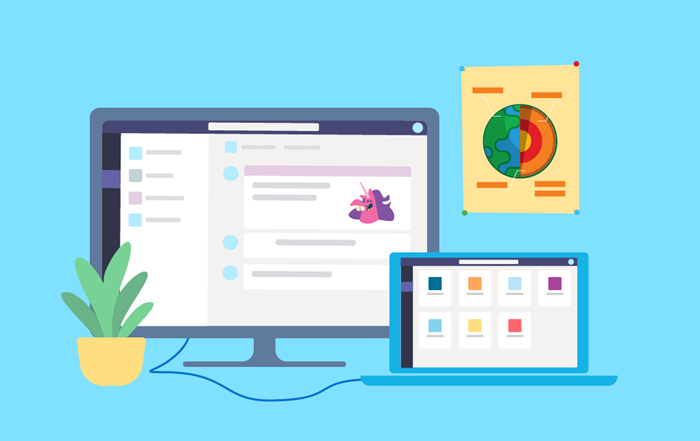
完成设置
你的学校是否已在使用 Microsoft 365? 太棒了! 否则,符合条件的机构的学生和教师可以免费注册Microsoft 365 教育版。
-
从任何设备或 Web 浏览器联机工作。
-
在 Microsoft365.com(包括 Word、Excel、PowerPoint、OneNote 和 Microsoft Teams)上访问强大的生产力和教学应用。
-
与学校社区保持联系。
-
始终保持最新版本。
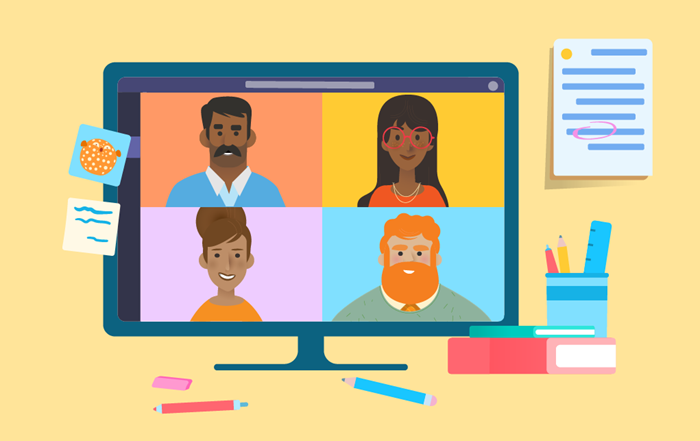
随时随地规划课程和协作
在 Microsoft365.com 使用云在一个位置创建和访问所有文件。 即时共享文件,无需电子邮件链的麻烦,或同时协作处理单个文档。 与学校的其他教师保持联系,并知道你所需的一切都在课堂内和课堂外进行备份和访问。
-
从 Microsoft365.com 启动应用以开始工作,并自动保存到 OneDrive。 你的工作是私有的,直到你共享它。
-
使用任何应用中的“共享”按钮邀请其他教师与你一起处理文档。
-
在批注中 @提及某人姓名,以将其定向到文档中的特定位置。
-
在 Teams 对话中工作和批注。
Microsoft 365 培训 | OneDrive 快速入门 | 简易课程模板 | Teams 培训 | 创建功能强大的演示文稿 | Microsoft365.com 迷你旅游

虚拟会面
与学生和教师进行通信的最简单方法是通过 Teams。 为单个课堂或教师组创建团队。 从任何设备发送聊天消息、共享链接和文件以及视频通话。
-
在 Teams 日历中安排联机会议。
-
在 Teams 帖子中按姓名@Mention学生或教师,以便其他人参与你的对话。
-
创建公告,让课堂上的每个人都能在同一页面上看到相关信息。
-
在频道中会面,以向整个班级呈现课程或演示文稿。
-
与个人或组私下聊天。
下载 Teams | Teams 快速入门指南 | 添加学生 | Teams 中的会议 | 可打印的快速指南 | Teams 中的学生安全

与学生共享内容
Teams 不仅仅是一种沟通方式 ,它是一个集思广益、共享和组织的地方。 将自动保存每个团队的对话、协作和内容。 在 teams.microsoft.com 的任意位置访问它们。
-
发布对话开场白并在频道中共享文件。 所有学生或教师都可以打开和阅读你共享的文件,以及在对话中发表评论。
-
在班级的“班级资料”文件夹中上传你不希望学生编辑的重要文件。
-
通过共享屏幕或录制内容开始会议并演示给课堂。
-
在课堂团队中设置 课堂笔记本 ,以创建和审阅作业、输入反馈等!
在频道中共享文件 | “班级材料”文件夹 | 在 Teams 中演示 | 班级笔记本 | Stream
布置作业并提供评估
不要担心 - 使用 Teams,在线组织和分发课堂材料比以往更容易! 讲义、测验、测试和家庭作业都可以在线分配和评分。 无论是快速理解检查还是包含评分标准和资源的多页研究论文,都使课堂作业尽可能简单或复杂。 分配学生无需离开应用即可处理和上交的 Microsoft 365 文件和测验。
-
使用 Teams 中的“ 作业 ”选项卡。
-
在 Teams 的“ 成绩 ”选项卡中跟踪进度并提供反馈。
-
使用 Microsoft Forms 合并丰富的评估。
创建作业 | Forms 快速分配 | 评分 | Teams 分配快速指南 | Microsoft Forms 培训
保持学生的积极性
远程学习为课堂外的无数可能性打开了大门。 使用以下创意、交互式和包容性创意转换虚拟课堂:
-
使用 PowerPoint和 Sway 创建沉浸式课堂资源。
-
使用 Whiteboard 使课堂白板联机。
-
邀请专家加入Skype in the Classroom。
-
让学生参与Flipgrid。
-
尝试我们合作伙伴的学习活动,诸如 Pear Deck、Discovery Education 等
请访问我们的 Microsoft 教师中心 获取更多想法!
Flipgrid |PowerPoint |Sway |白板 |Teams 教育版应用 |Teams 方案库 K-12 |Teams 方案库高级 Ed







